Después de crear o actualizar un agente IA, debe publicarlo para ponerlo a disposición de los clientes y hacer efectivos los cambios efectuados en su configuración.
Para publicar un agente IA, es necesario ser administrador.
Artículos relacionados:
Acerca de la publicación de agentes IA
Un agente IA se puede publicar en cualquier canal de mensajería, correo electrónico o formulario web donde se desee agregarlo. También puede publicarse en varios canales al mismo tiempo, aunque sean de distintos tipos. Por ejemplo, un mismo agente IA puede publicarse en dos canales de mensajería y un canal de correo electrónico.
Sin embargo, no se pueden publicar varios agentes IA en un mismo canal.
Acerca de la publicación en un canal de mensajería
Cuando se publica un agente IA en un canal de mensajería, cualquier otra respuesta —ya sea la respuesta de mensajería predeterminada u otro agente IA— se elimina de ese canal y se reemplaza por el agente IA recién publicado. El agente IA sigue siendo la respuesta predeterminada del canal hasta que se elimina de ese canal.
Acerca de la publicación en un canal de correo electrónico o formulario web
Cuando se selecciona un canal de correo electrónico o formulario web por primera vez en su agente IA, el sistema crea automáticamente un disparador y dos automatizaciones, que se establecen con el estado inactivo.
- El disparador es lo que usa el agente IA para enviar la respuesta generativa inicial al ticket de un cliente.
- Con las automatizaciones, el agente IA hace un seguimiento de la respuesta que dio inicialmente, para verificar que ha resuelto la pregunta del cliente (lo que se conoce como automatización de recordatorio) y, posteriormente, establece el estado del ticket en Resuelto (lo que se conoce como automatización de resolución).
Si desea más detalles sobre la configuración predeterminada, consulte Referencia: Disparador de ticket y automatizaciones creados de manera predeterminada para los agentes IA en el canal de correo electrónico.
Cuando el sistema crea el disparador, también analiza el sistema para determinar si alguno de los disparadores existentes puede entrar en conflicto con el nuevo. Los conflictos podrían hacer que se envíen varios correos electrónicos a un cliente en respuesta a su solicitud. Si se halla algún disparador conflictivo, recibirá una advertencia con un vínculo a los disparadores causantes del conflicto, para que pueda desactivarlos antes de finalizar la publicación del agente IA.
Cuando se publica el agente IA, el disparador y las automatizaciones se establecen con el estado Activo y comienzan a actuar sobre los tickets creados a partir de ese momento.
Cuando se elimina un agente IA de un canal de correo electrónico o formulario web o se borra el agente IA por completo, se desactiva el disparador de ticket que se creó al publicar el agente IA por primera vez. Sin embargo, las automatizaciones se deben desactivar manualmente para que no sigan actuando sobre los tickets.
Si se vuelve a publicar el agente IA, se reactivan el disparador y las automatizaciones.
Si prefiere que el disparador o las automatizaciones no se ejecuten nunca, debe borrarlos.
No es posible vincular disparadores ni automatizaciones personalizados adicionales directamente al agente IA. Los disparadores y automatizaciones predeterminados se pueden editar, pero no se pueden agregar nuevos disparadores y automatizaciones vinculados. Además, si se desactiva el disparador predeterminado, se cancela la publicación del agente IA de forma automática y este recupera el estado de borrador, por lo que el disparador predeterminado debe permanecer activo si se desea que el agente IA siga estando disponible para los clientes.
Publicar por primera vez un agente IA nuevo
La primera vez que se publica un agente IA, se deben seleccionar los canales con los que está asociado. La publicación de un agente IA nuevo lo pone a disposición de los clientes en esos canales.
Para publicar por primera vez un agente IA nuevo
- En el Centro de administración, haga clic en
 IA en la barra lateral y luego seleccione Agentes IA > Agentes IA.
IA en la barra lateral y luego seleccione Agentes IA > Agentes IA. - Haga clic en el agente IA que desea publicar.
- Haga clic en Publicar agente IA.
Se abre un cuadro de diálogo nuevo.
- Seleccione los canales en los que debe estar disponible el agente IA.
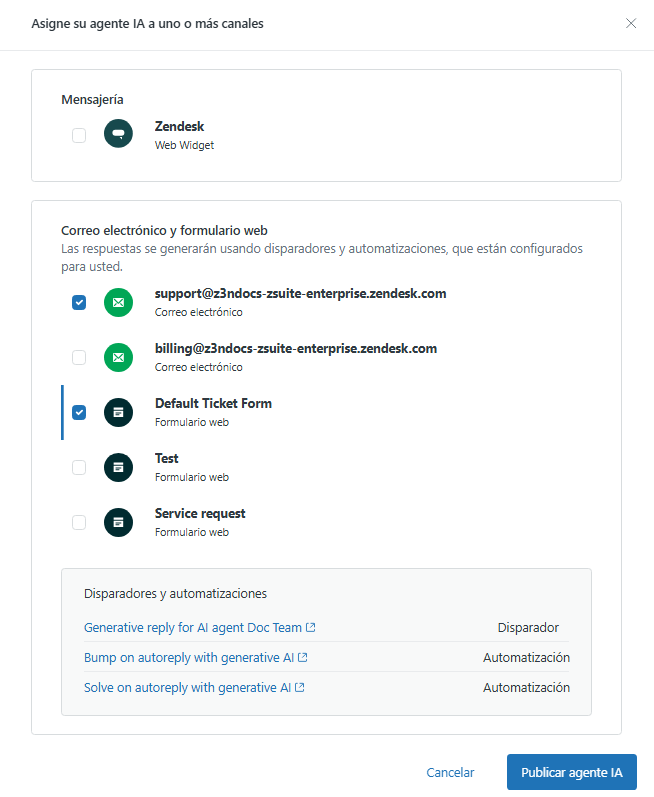
- Si es necesario, solucione las advertencias que aparezcan (por ejemplo, disparadores en conflicto para los canales de correo electrónico o formulario web).
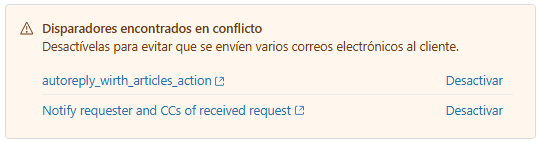
- Haga clic en Publicar.
El agente IA y todos sus ajustes actuales se ponen a disposición de los clientes.
Volver a publicar un agente IA existente
Cuando un agente IA existente se vuelve a publicar, se pone a disposición de los clientes en los canales especificados con la configuración actual aplicada.
Para volver a publicar un agente IA existente
- En el Centro de administración, haga clic en
 IA en la barra lateral y luego seleccione Agentes IA > Agentes IA.
IA en la barra lateral y luego seleccione Agentes IA > Agentes IA. - Haga clic en el agente IA que desea volver a publicar.
- Haga clic en Publicar agente IA.
Si vuelve a publicar un agente IA que había sido:
- Eliminado de todos los canales, aparecerá un cuadro de diálogo de confirmación. Revise la información y haga clic en Confirmar cambios.
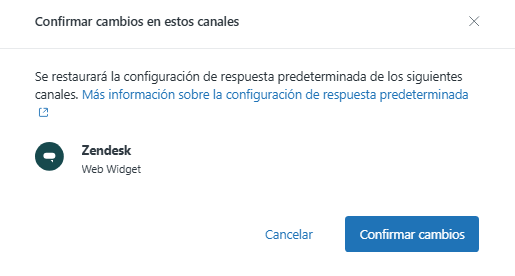
- Agregado de nuevo a uno o varios canales tras haberse eliminado previamente de todos los canales, aparecerá un cuadro de diálogo de selección de canales. Revise los canales y haga clic en Publicar.
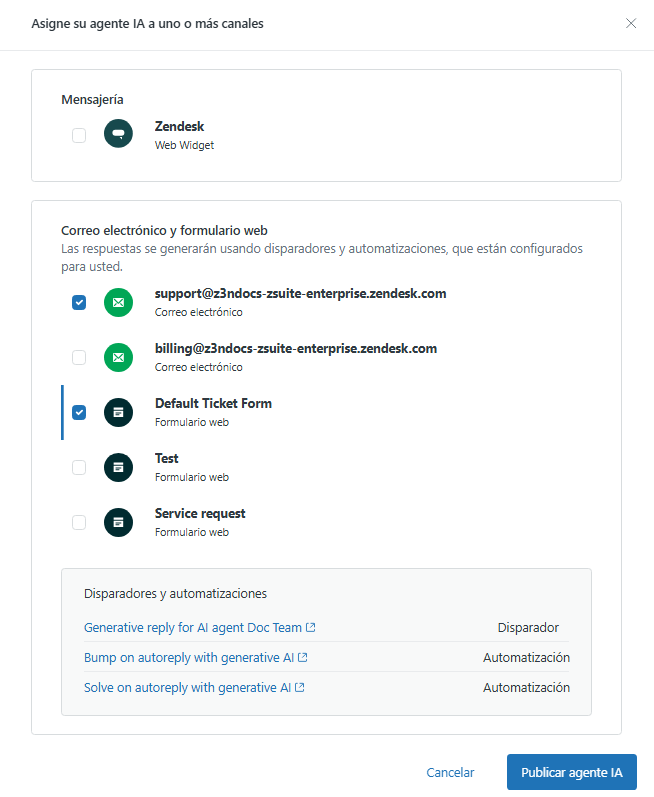
- Eliminado de todos los canales, aparecerá un cuadro de diálogo de confirmación. Revise la información y haga clic en Confirmar cambios.
El agente IA y todos sus ajustes actuales se ponen a disposición de los clientes. O bien, si ha eliminado el agente IA de todos los canales, ya no se mostrará a los clientes.